- iPadで使えるマインドマップは?
- 使いやすさで選びたい!
- Notionと連携できる?
私はNotionヘビーユーザーなので、Miroというマインドマップを使っていました。
埋め込み&編集が便利でしたが、特に愛着は湧かず。編集も結局Miroを開いて行っていました。
マインドマップはどれも同じと思っていたところに、
Notionのように付加価値が多いマインドマップ「Xmind」を見つけたので紹介します。
» Notionを知らない方はこちら
- 結論
- Xmindは
・iPadでもPCでも使いやすい
・感性価値満載でユーザ体験が良い
・Notionに埋め込みが可能
マインドマップ多用者やデザインに惹かれるなら超おすすめです。
マインドマップはアイデアや情報を視覚的に整理するためのツール。
Xmindの視覚効果に極振りした体験は気持ちよく、満足度が高いです。
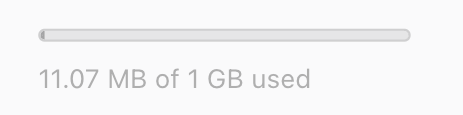
しかも、他のツールでは無料ユーザーのマップ数は3が上限ですが、Xmindは容量区切りなのでマップ数には際限がありません。
マインドマップ選びは使いやすさや”好き”を重視して構わないツールです。
iPad&Notionが大好きな管理人が解説します。

Notionでその仕事もっと楽にしませんか?
DX支援サービスを見るXmindの知名度
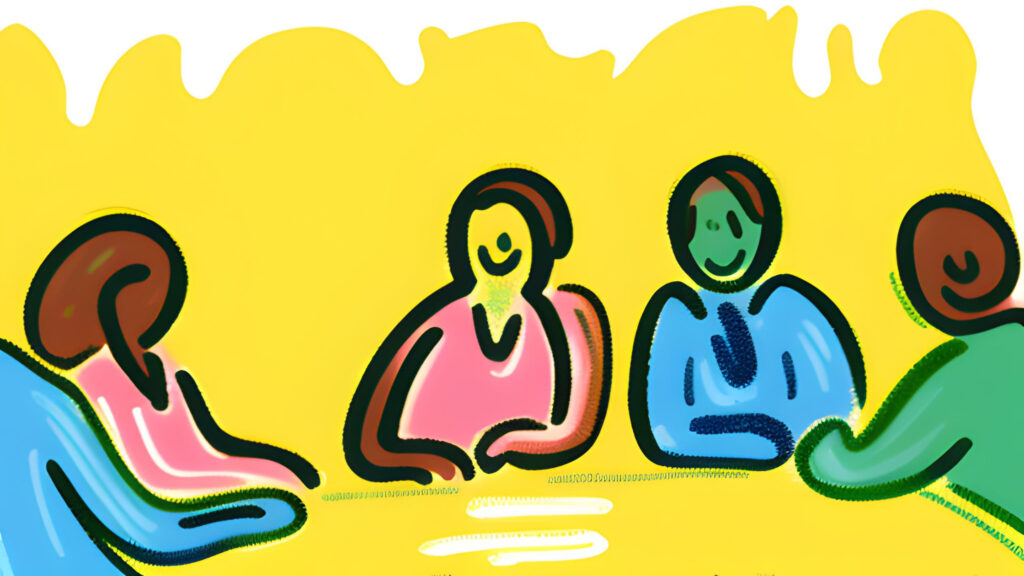
どんなアプリなのか。
忖度のないチャットGPTに聞いてみました。
Q:人気のマインドマップアプリ5選と、それぞれのユーザー数を教えて
申し訳ありませんが、私のデータは2022年1月までのものであり、最新のユーザー数は提供できません。ただし、2022年時点で人気のあるマインドマップアプリとその特徴についてお伝えできます。
- MindMeister (マインドマイスター)
- 特徴: クラウドベースで協力作業が可能で、豊富なテンプレートが用意されている。
- ユーザー数: 不明
- XMind (エックスマインド)
- 特徴: 多機能で使いやすく、無料版も提供されている。
- ユーザー数: 不明
- iThoughts (アイソウツ)
- 特徴: iOSおよびmacOS向けに優れたアプリで、シンプルで直感的なインターフェースが特徴。
- ユーザー数: 不明
(以下略)
チャットGPT 202311
マインドマップの中ではメジャーなアプリなのは間違いないようです。
1つ目のMindMeisterはYoutuberも多用しているシンプルで高機能なアプリですが、
駆使する両学長も、動画内でツールはどれでも良いと言っています(再生するとその箇所に飛びます)。
Xmindも同じだろうなと思ってたのですが、後述する通りデザインに極フリしているところが惹かれました。
興味のある方は企業サイトのおすすめマインドマップなども調べてみてください。どれを使っても機能的には大差ないです。
Xmindの特徴と使い方

高いデザイン性
マインドマップアプリは通常シンプルです。
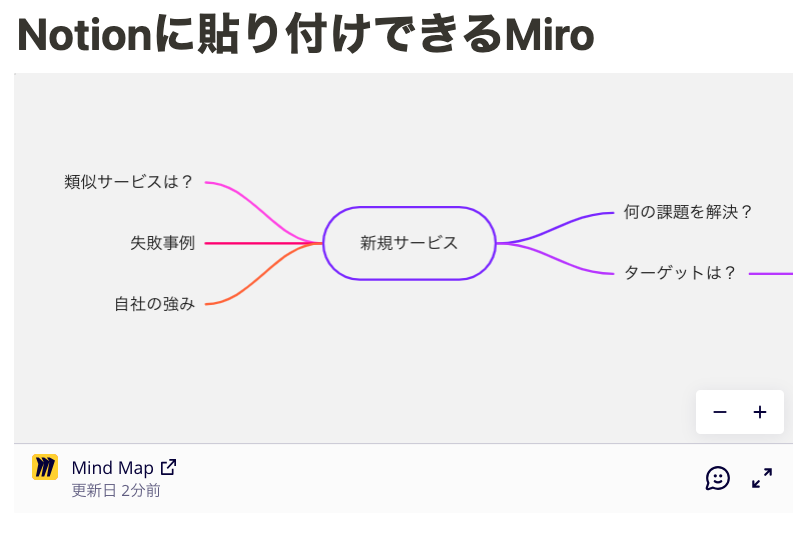
おそらくアイディアを整理・拡散するためのツールなので余計な機能を入れない方が好まれるのでしょう。
そんな中、Xmindはカラーからアイコンまでカスタマイズが可能なのが逆に惹かれました。
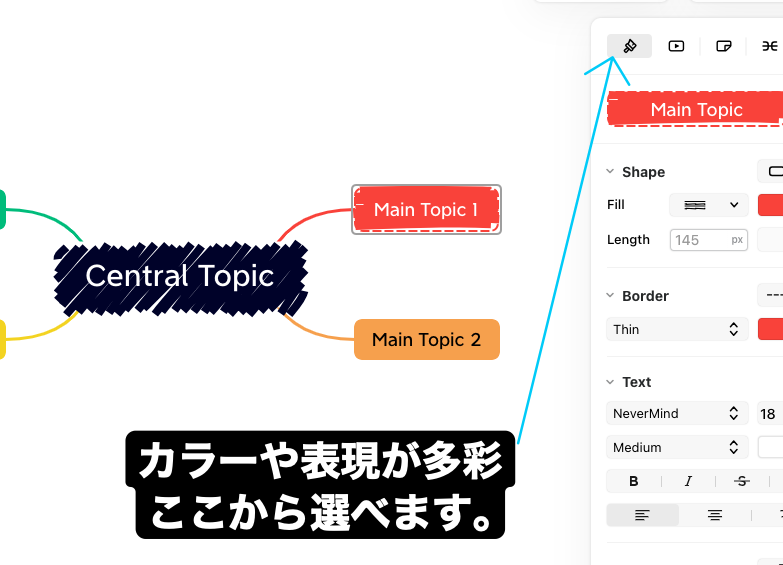
例えば、クレヨンのような背景にしたり、
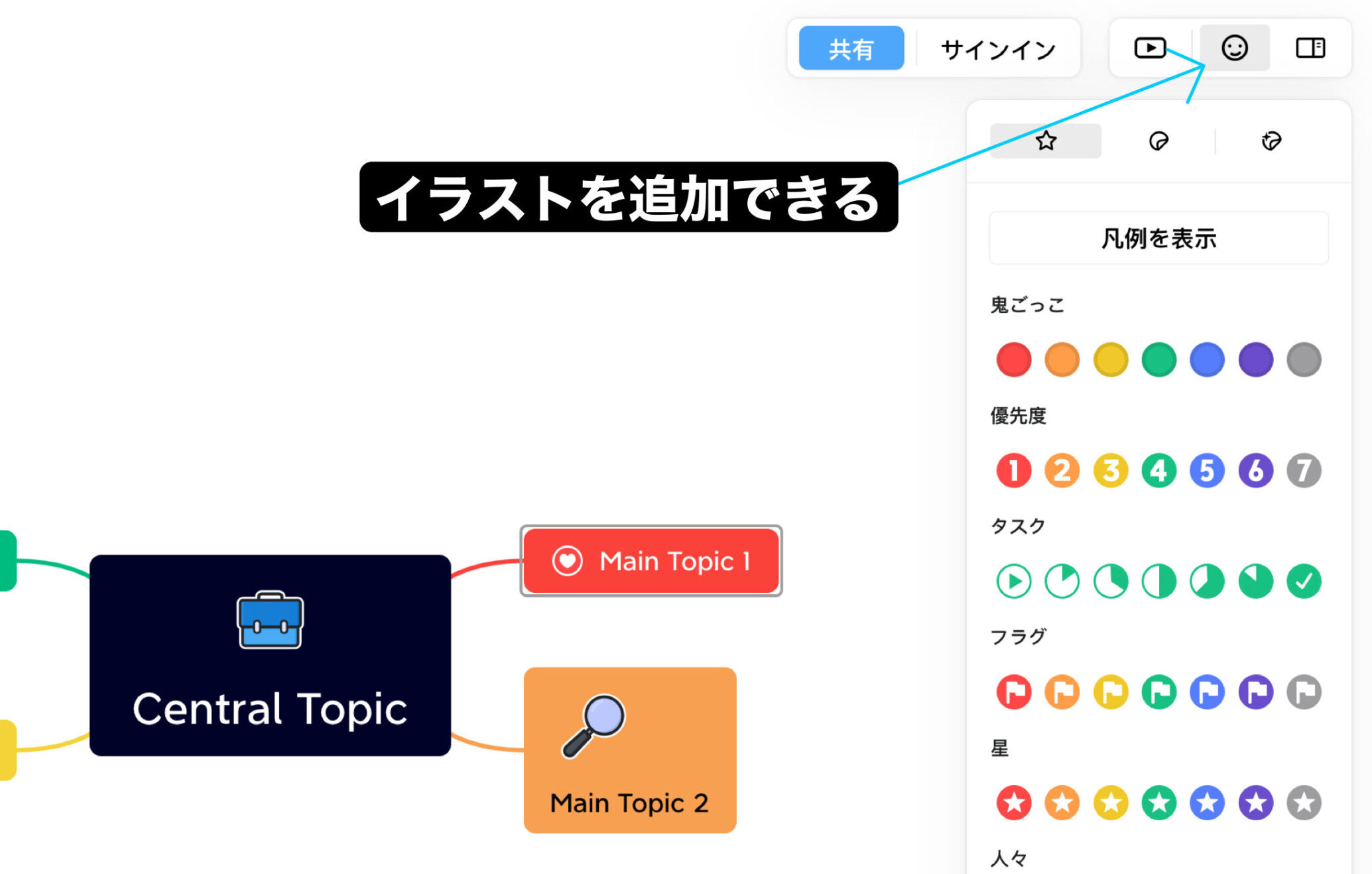
プリセットされたアイコン・画像を挿入できたり、
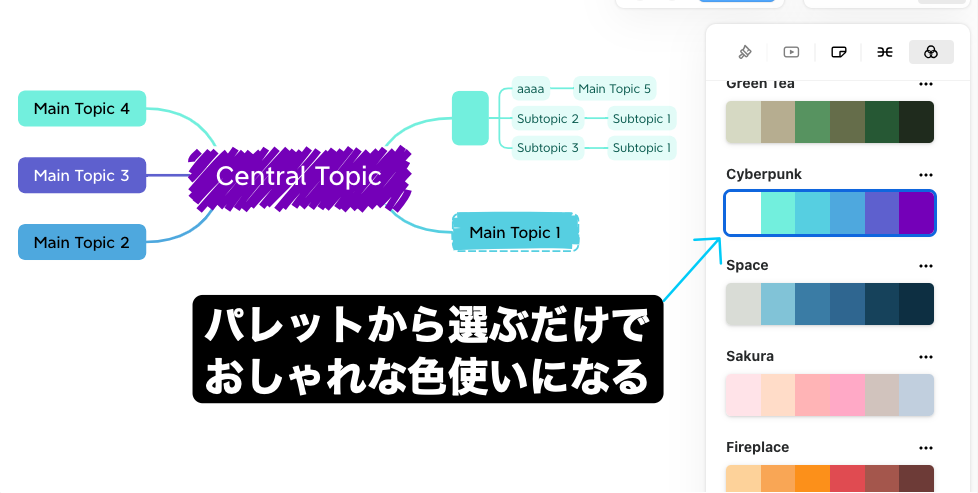
ボタンひとつで色味を変えたり、
ユーザー用途には必要なさそうな機能にこだわる所がNotionに似ています。
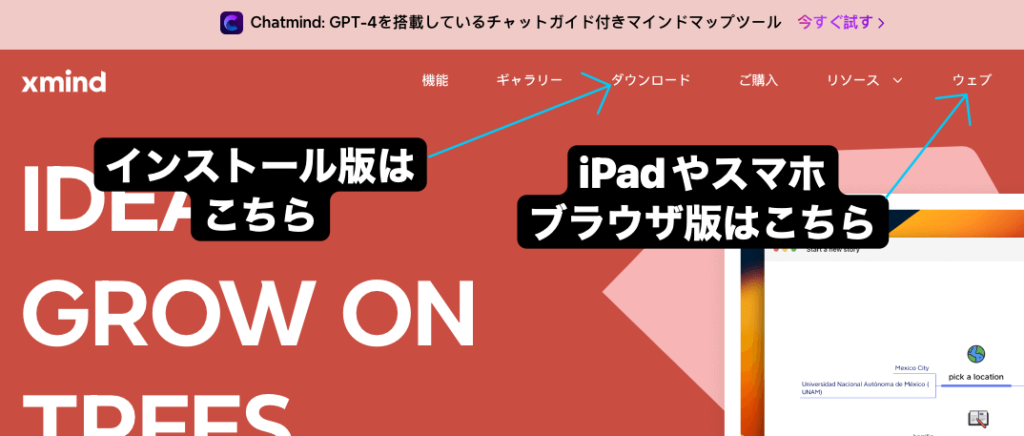
※遷移先で下にスクロール
Xmindの価格・プラン
Xmindは無料でもマインドマップに必要な操作ができます。
有料プランの価格は6,800円(税込)/年、
学生や教師の場合は4,081円(税込)/年になります。
» 【教師の特典】iPadで便利なソフトやサービスのまとめ
有料になると以下の機能が開放されます。
- 画像の貼り付け
- 画像スタイルの変更
- 方程式
- ZENモード
- ピッチモード
- SVG/Markdown エクスポート
- Word/Excel エクスポート
- OPMML/Textbundle エクスポート
- オーディオノート
- パスワード設定
- 添付ファイル
- XMind ファイルを結合
- テーマのカスタマイズ
- オートバランスマッピング
- ブランチの自由配置
- トピック形状の制限
気になるのは「画像の貼り付け」ですが、無料版でも普通に使えます。
運営会社に問い合わせたところ、2022年から画像の貼り付けは無料になったとのことです。
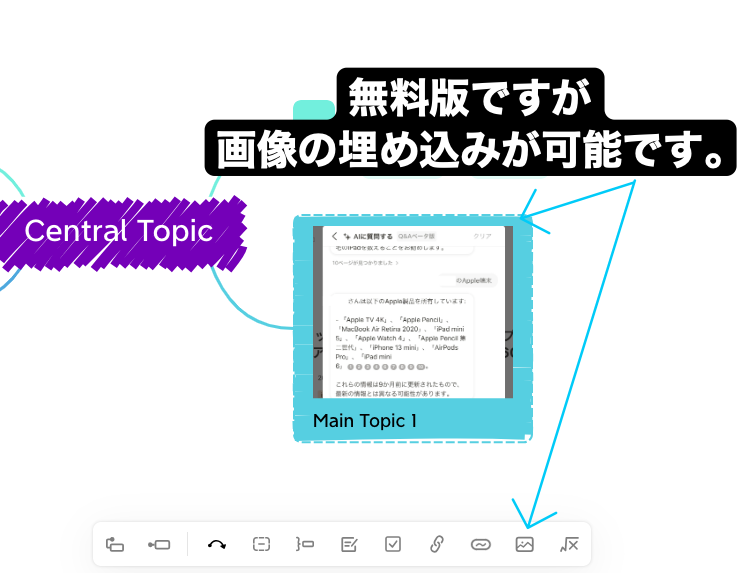
無料でもほぼほぼ使える素晴らしさ。
有料プランは必要に応じてで問題ありません。
※遷移先で下にスクロール
Xmindの基本操作
直感的には使えますが、PCブラウザの場合は英語なので操作を知っておくとストレスがありません。
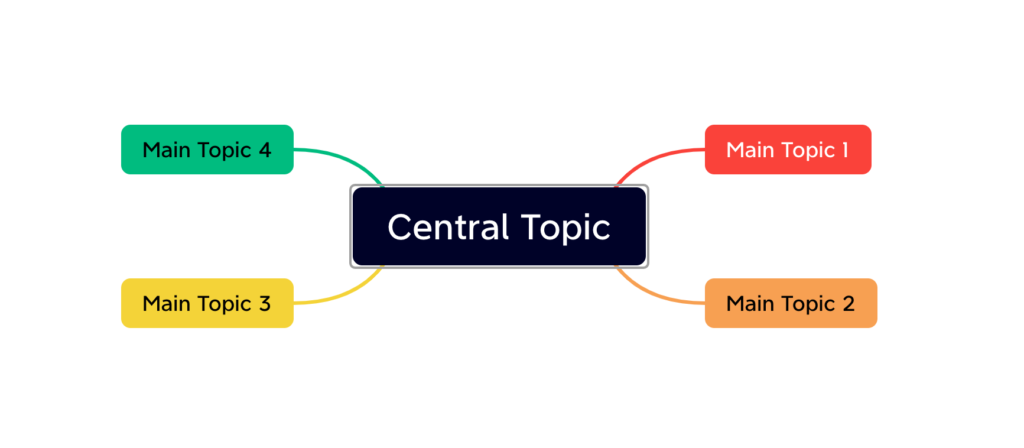
まずビックリしたのが、会員登録しなくてもすぐに使えます。
ユーザ体験を考えており、すごく気持ち良い第一印象。
以下の基本操作を知っておけばすぐに試せます。
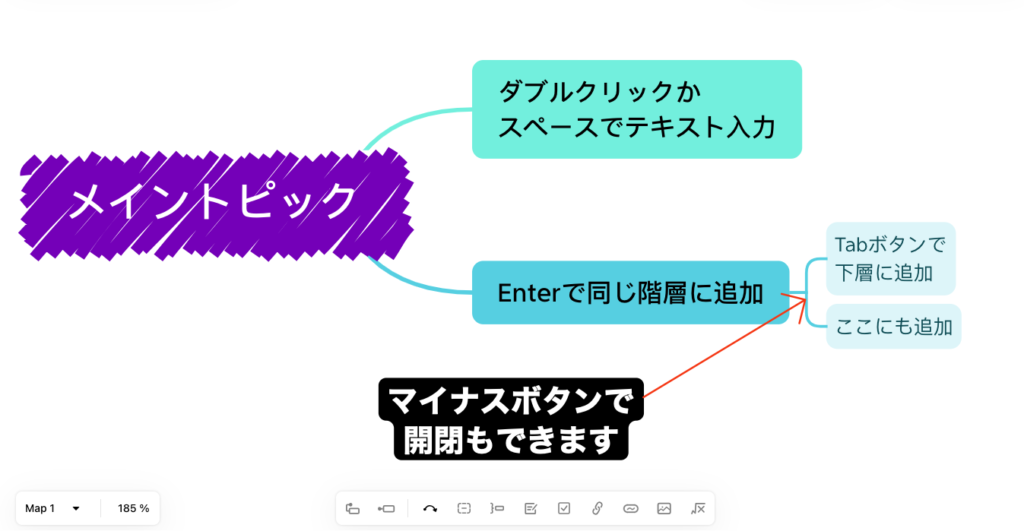
- Enterで同じ階層に追加
- Tabで下層に追加
マインドマップはシンプルなので、上の二つだけ知っていれば機能します。
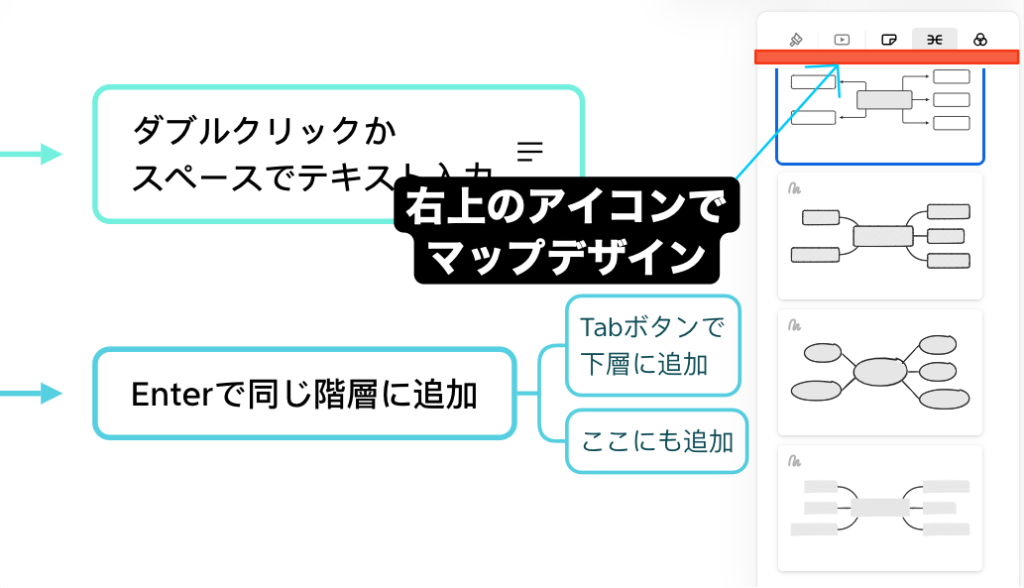
デザイン関係は右上アイコンに集約されており、
左から書式・スライドショー・マップ全体の書式・要素の形状(iPadだとスケルトンという名称)・テーマカラーとなっています。iPad版も並びは違いますが同じアイコンです。
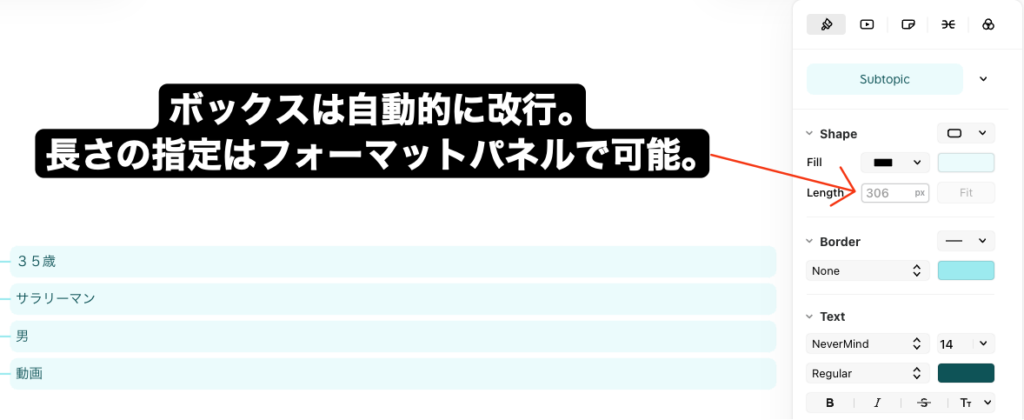
Xmindは2023年12月現在、長文を横一直線に記入することはできません。
ボックスの長さ設定にて調整します。
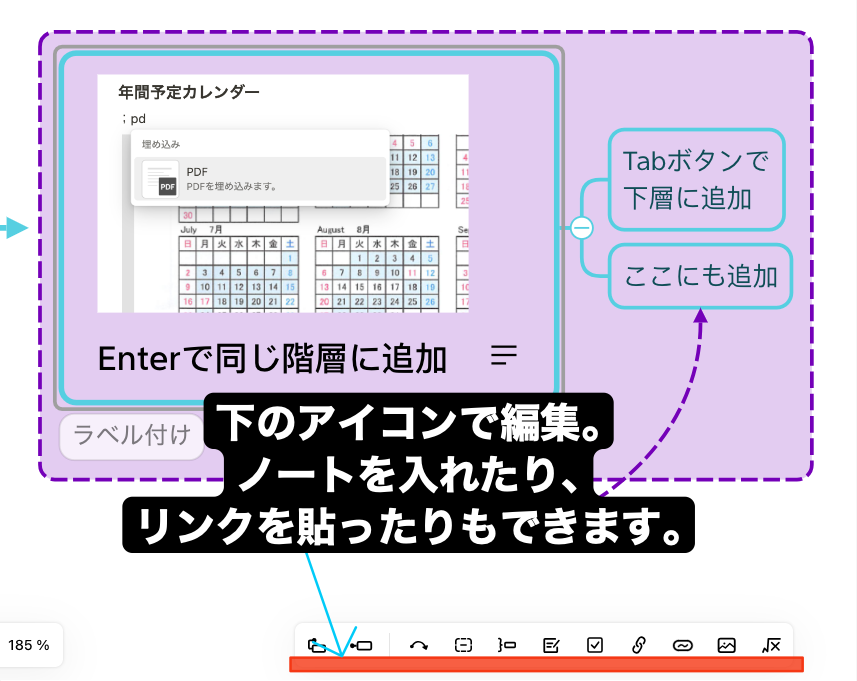
下のアイコンは編集に使います。
ノートも追加できるので、台本作りや執筆活動、それこそNotionのように使うことができます。
Notion苦手。。って人の脳内整理はXmindの方が便利かもしれません。
アプリ・ブラウザ・DL版の違い
Xmindを使う方法は3つあります。
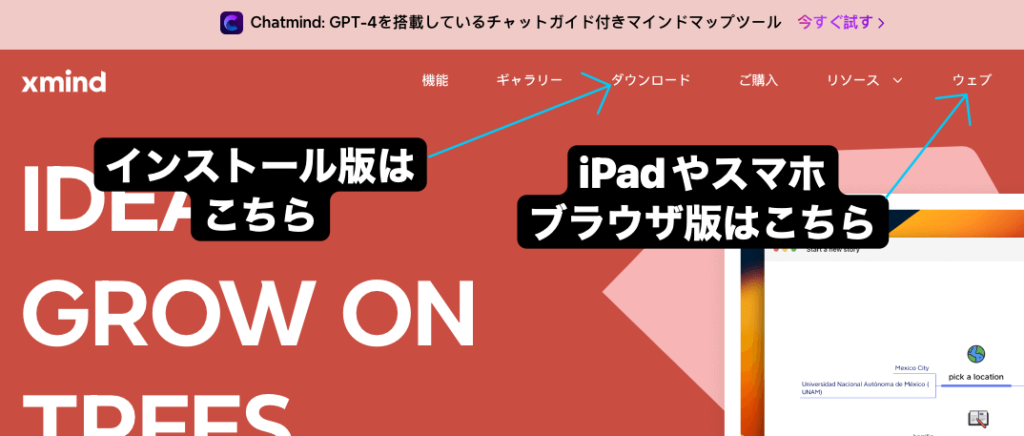
同じアカウントでログインしてもデータはそれぞれ独立しています。
アイコンや並びに違いはあれど、操作はどれも変わりません。端末に合わせて選んでください。
①PCダウンロード版には便利な特徴があるので後述します。
※遷移先で下にスクロール

Notionでその仕事もっと楽にしませんか?
DX支援サービスを見るNotionとの組み合わせ

Notionへの埋め込み
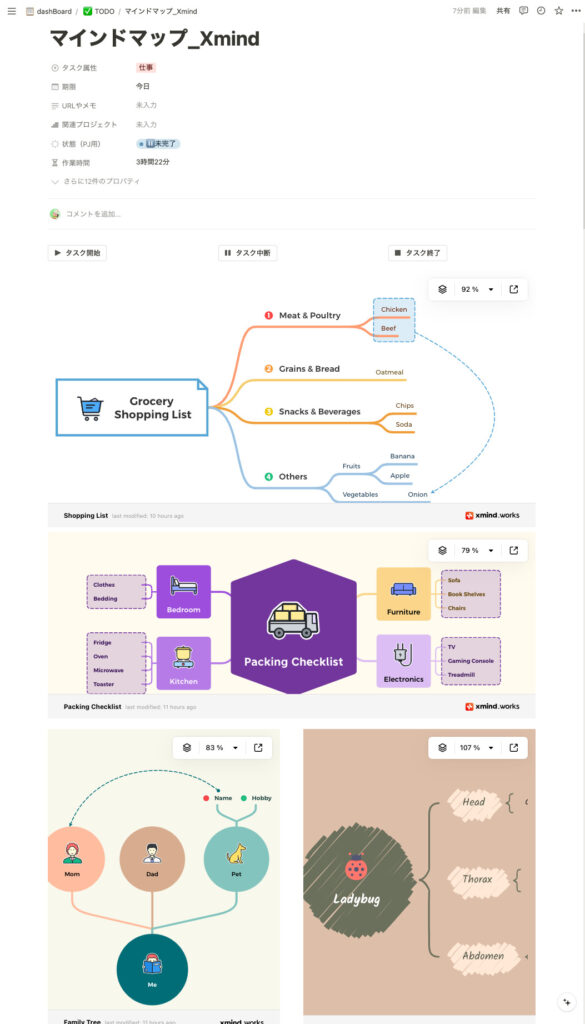
PC版より先に埋め込み方法を解説します。
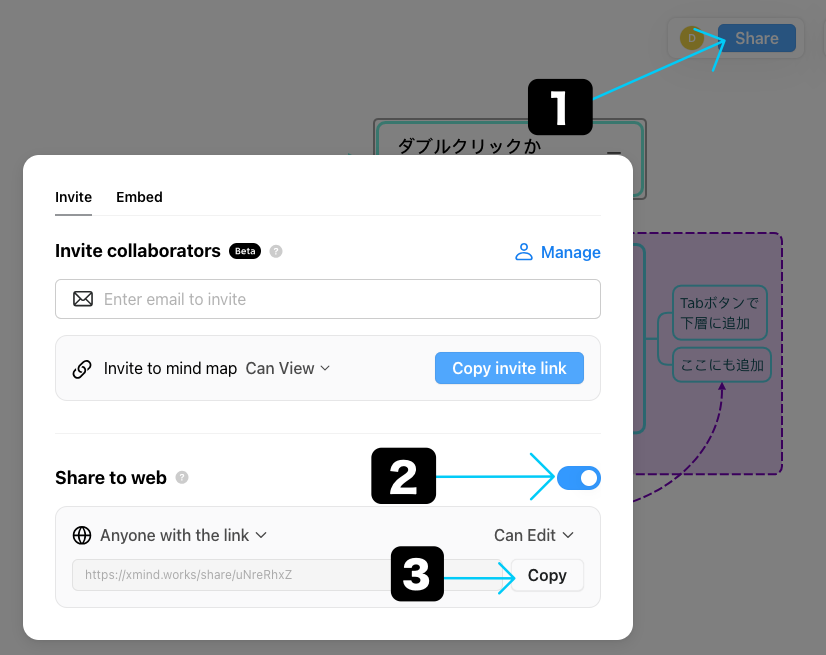
上図のように「Share」→「Share to web」→「Copy」を押すとリンクがコピーされるので、Notionに貼り付けて「埋め込みを作成する」で埋め込めます。
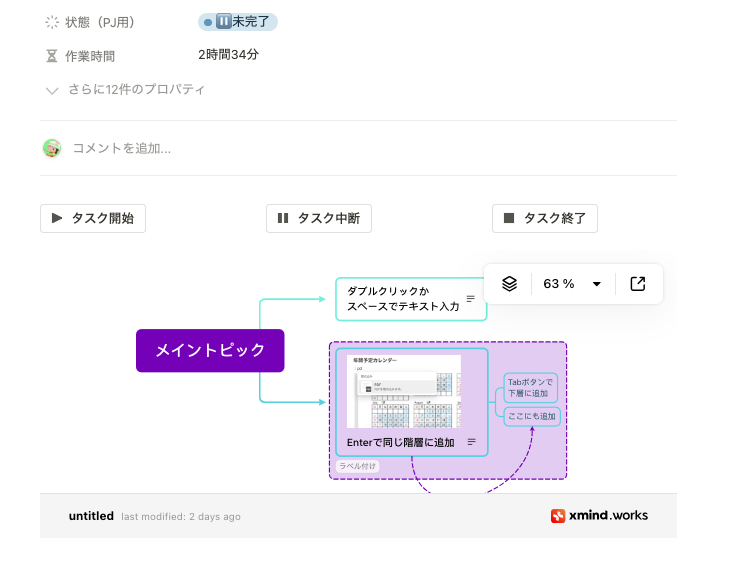
編集はできませんが、Notion上で拡大・移動が可能になります。
隣のタブ「Embed」を使うとHTMLでの埋め込み、つまりWordPress等への埋め込みも可能です。
●「share to web 」と「Invite collaborators」の違い
Invite collaborators:相手もサインインが必要。URLを知っていてもアカウントがないと閲覧および編集ができません。Notionに埋め込む場合はサインインを求められるため、埋め込みできません。
share to web:アカウントがなくても、URLさえ知っていれば閲覧及び編集ができます。
マークダウンのインポート
MiroやMindMeisterよりも便利に感じたのがインポート機能です。
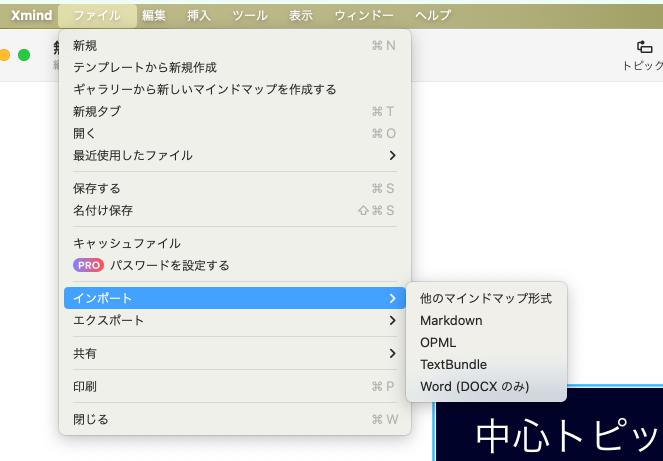
インストール版は上部の「ファイル」からMarkdownをインポートできます。
MindMeisterはマインドマップ形式かRTF形式しかインポートできません(参考)。
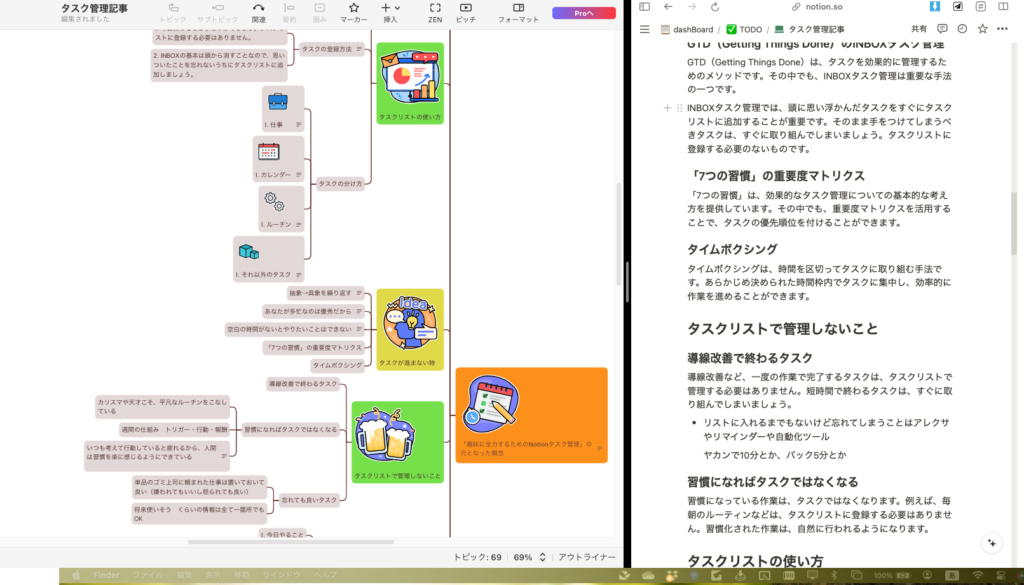
左はXmind、右はNotion。上図のように、Notionの内容をマインドマップ化できます。
Notionを企業導入する前の注意点でも書きましたが、Notionは時系列や優先順位が上から下に流れます。
時系列や優先順位が決まっていないブレストの場合、上下に羅列するNotionだとアイディアが交差しません。
Notionで書いてみて進まない・・という時にマインドマップにおこせるのは、大きなメリットです。
エクスポートは有料プラン
残念ながらエクスポートは有料プランが必要です。
有料プランなら、Notionのインポート機能と合わせて行き来ができそうです。
PDFとPNGのエクスポートは無料
PNGやPDFなら無料でエクスポートできます。
エクスポートは有料になるとWordやExcelまで対応しています。
無料では5枚までのスライドショーも、有料では無制限。
さらっとYoutube動画を作成したり、
マインドマップからプレゼン資料作成したり。
他のマインドマップとは明らかに異なる見た目で差別化できます。
無料でも気持ちよく考えを整理でき、会員登録なしでも触れるのでお試しください。
※遷移先で下にスクロール
使いやすくておしゃれなマインドマップXmindのまとめ
冒頭の通り、どれも同じだと思っていましたが、Xmindは魅力的なマインドマップでした。
運営会社より当サイト限定のクーポンを頂きましたので、有料プランにアップグレードする際は使ってください。
他のツールでは解決できない事案にはもちろん、
NotionやGoodNote5が難しいなという方には最適なアプリだと思います。
シンプルなマインドマップであればLarkにも付いています(こちらはNotionに埋め込んで編集も可能)。アプリを増やしたくない方はこちらも試してみてください。
» Larkの解説とNotionとの比較【ついにiPadだけで仕事できる日が…】
※遷移先で下にスクロール

Notionでその仕事もっと楽にしませんか?
DX支援サービスを見る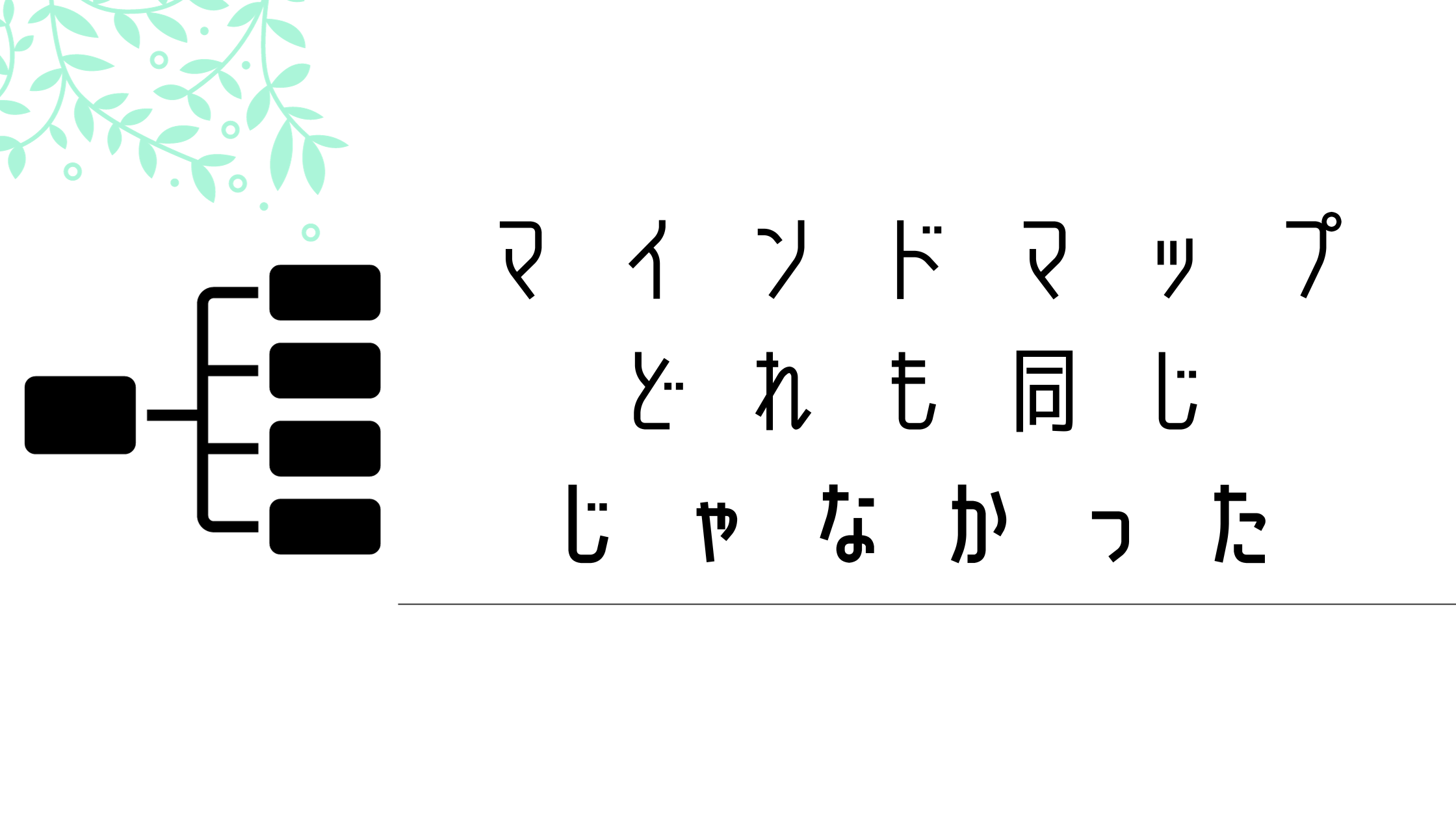
コメント